Narzędzie Rozmycie i Ostrzenie w GIMP jest niezbędne do edycji zdjęć, gdy chcesz precyzyjnie edytować obszary swojego obrazu. Podczas gdy rozmycie zapewnia łagodne rozmycie, narzędzie ostrzenia pozwala podkreślić szczegóły obrazu. W tym przewodniku dowiesz się, jak skutecznie korzystać z obu narzędzi, aby nadać swoim zdjęciom ostateczny szlif i sprawić, żeby wyglądały bardziej profesjonalnie.
Najważniejsze informacje
- Narzędzie rozmycia i ostrzenia można łatwo uruchomić za pomocą paska narzędzi lub skrótu klawiaturowego „Shift + U”.
- Ważne jest, aby wybrać typ połączenia między rozmyciem a ostrzeniem, co można zrobić za pomocą jednego kliknięcia lub klawisza kontrolnego.
- Pracuj w sposób nie destrukcyjny, tworząc kopię swojego oryginału, aby móc cofnąć zmiany.
- Uważaj na siłę rozmycia i ostrzenia, aby uzyskać naturalny efekt.
Instrukcja krok po kroku
1. Uruchomienie narzędzia
Aby użyć narzędzia rozmycia i ostrzenia, otwórz GIMP i załaduj swoje zdjęcie. Następnie kliknij odpowiednią ikonę na pasku narzędzi lub użyj skrótu klawiaturowego „Shift + U”, aby szybko uzyskać do niego dostęp.
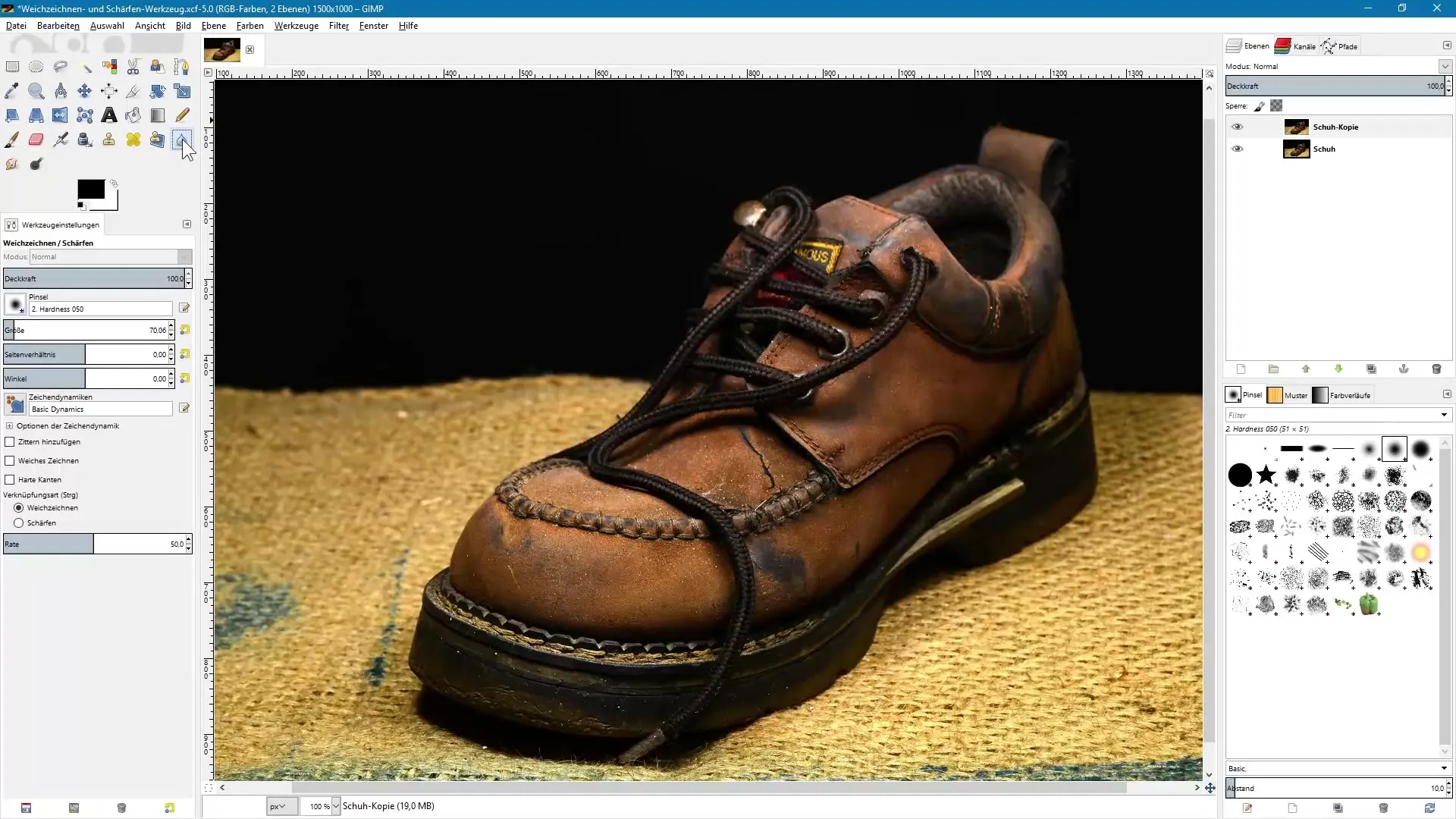
2. Zrozumienie opcji narzędzi
Po włączeniu narzędzia zobaczysz w ustawieniach narzędzi różne opcje. Tutaj możesz wybierać między typami połączenia rozmycia i ostrzenia. Ten wybór jest kluczowy, aby uzyskać pożądane rezultaty.
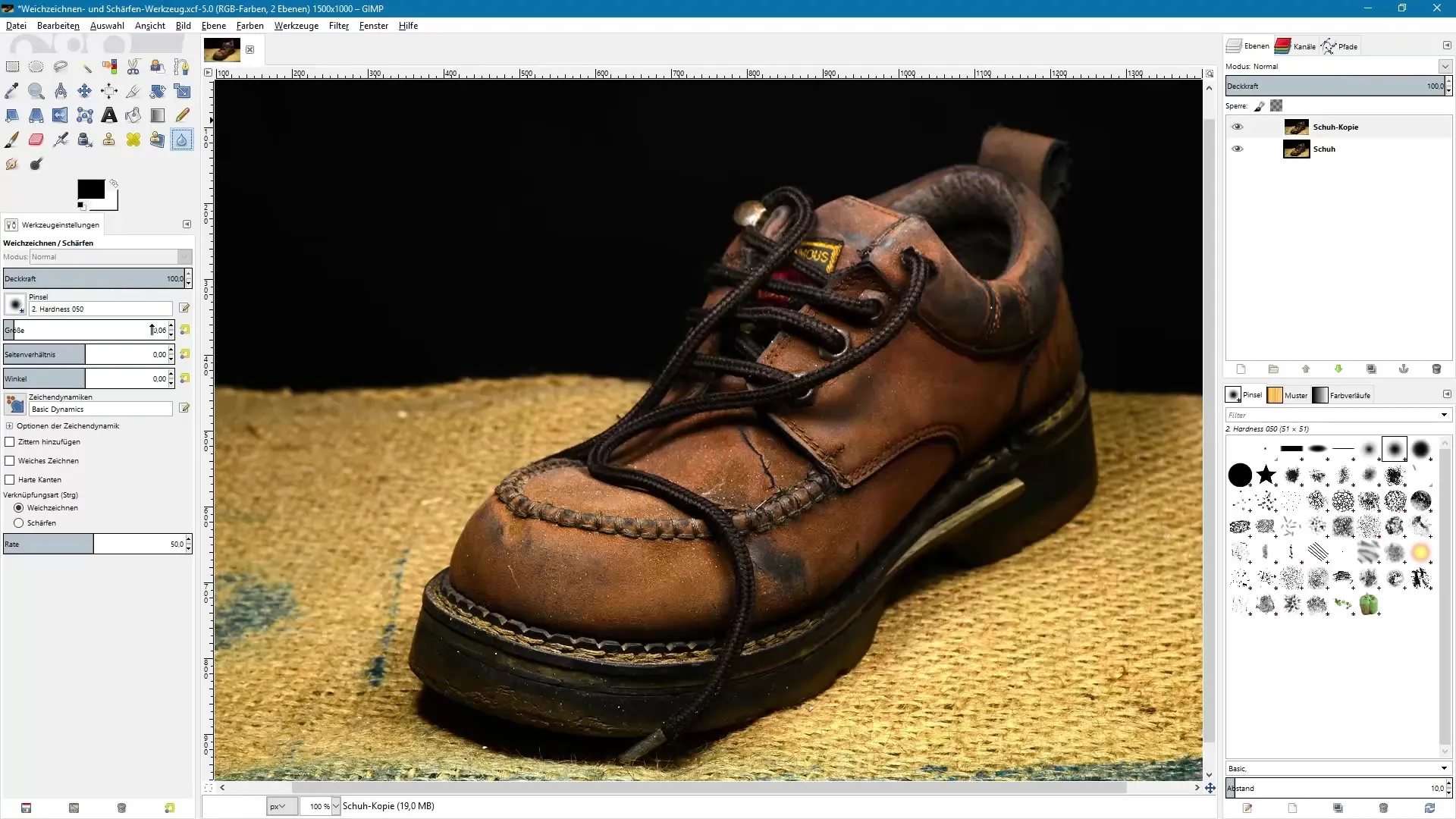
3. Skopiowanie oryginalnego obrazu
Aby pracować w sposób nie destrukcyjny, utwórz kopię swojego oryginalnego obrazu w palecie warstw. Dzięki temu możesz zawsze wrócić do oryginału. Aby to zrobić, kliknij prawym przyciskiem myszy na oryginalną warstwę i wybierz „Duplikuj warstwę”.
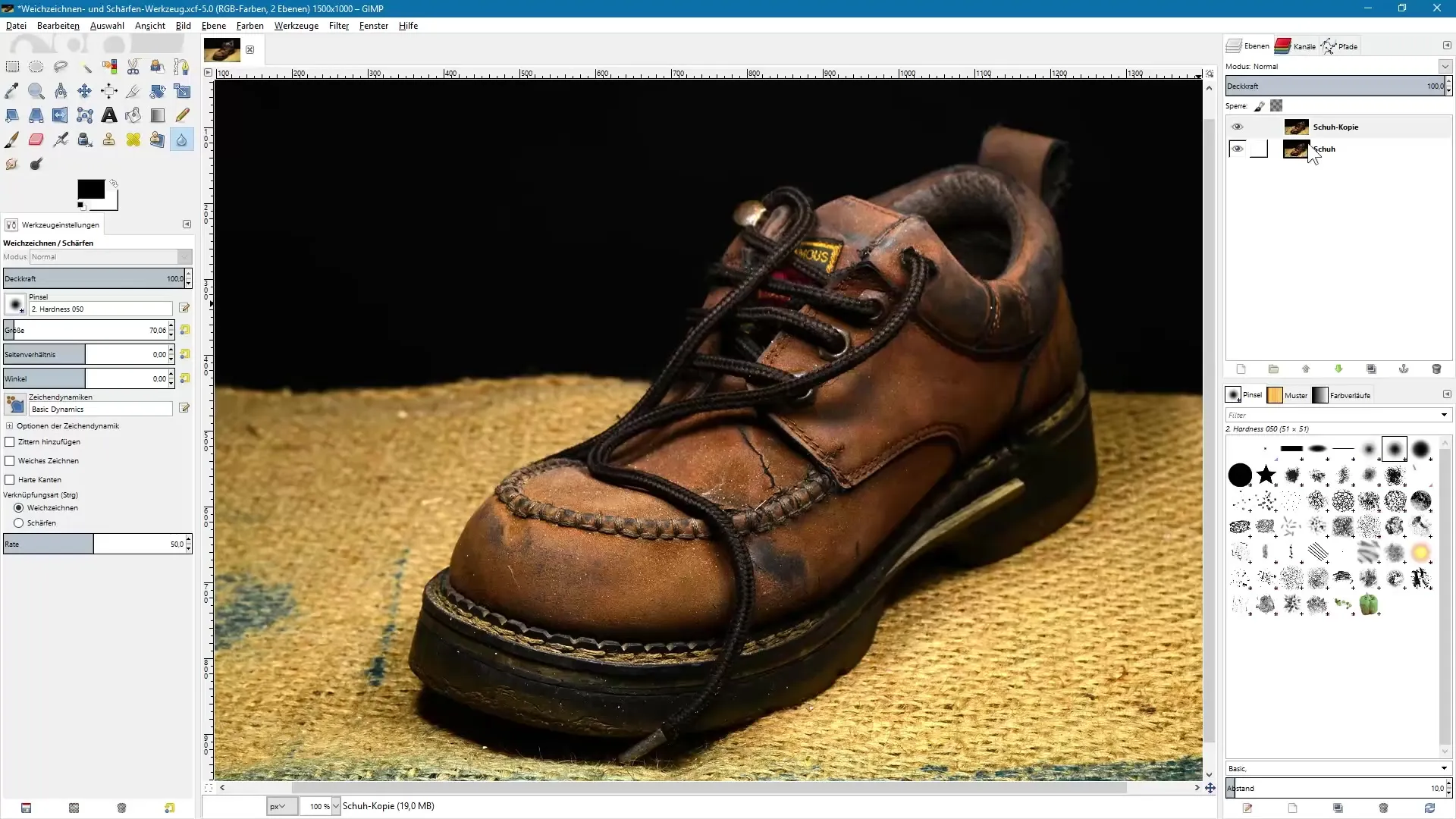
4. Zastosowanie rozmycia
Przy aktywnym rozmyciu kliknij obszary, które chcesz rozmyć. Ustaw siłę za pomocą suwaka, aby określić, jak mocne ma być rozmycie. Zacznij od niskiej wartości, aby lepiej kontrolować efekt.
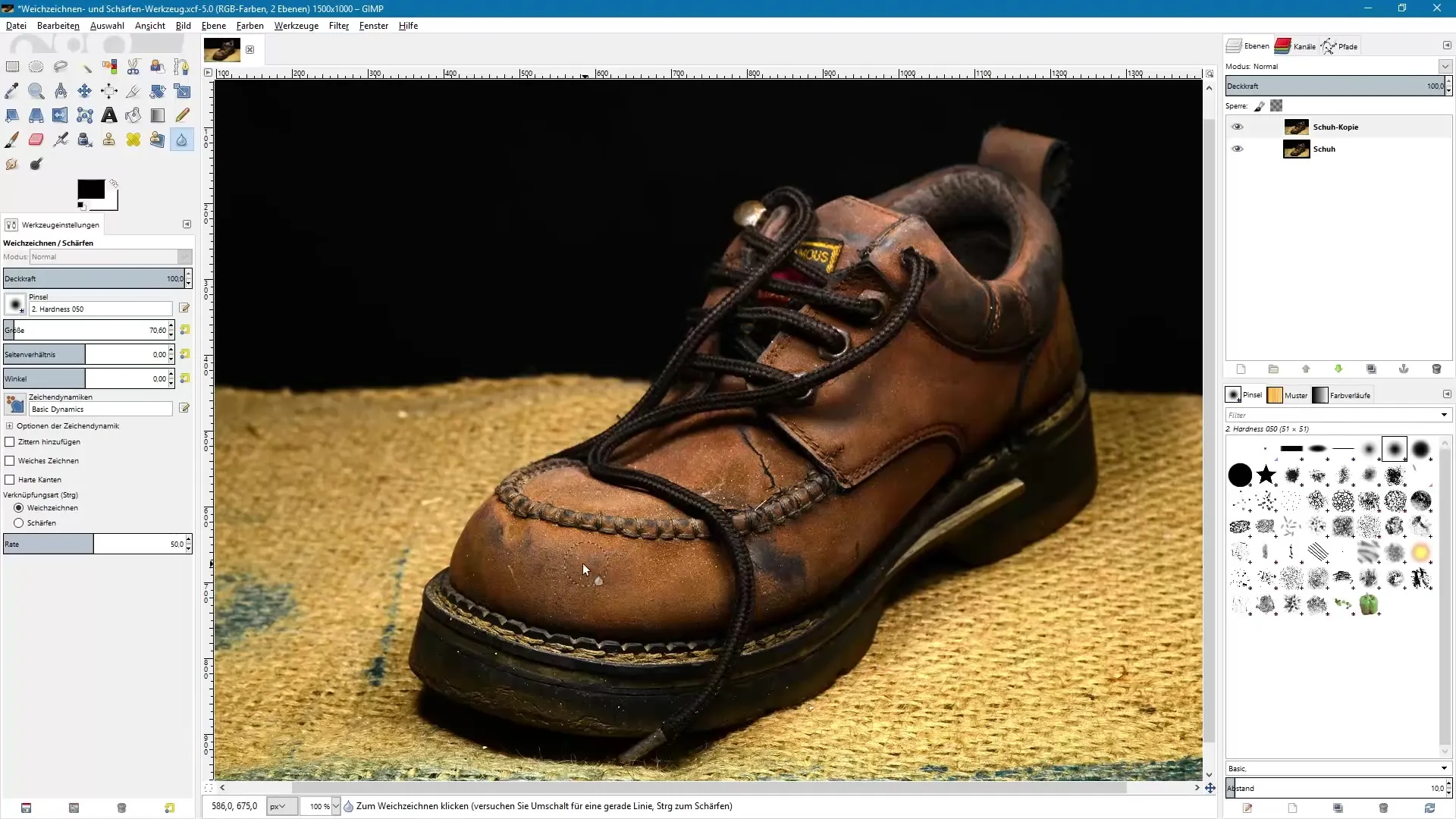
5. Używanie ostrzenia
Gdy skończysz z rozmyciem, możesz przełączyć się na narzędzie ostrzenia. Przytrzymaj klawisz kontrolny podczas aktywacji narzędzia, aby wybrać tryb ostrzenia. Postępuj ostrożnie, szczególnie podczas ustawiania siły, aby uniknąć nadmiernie ostrego wyglądu.
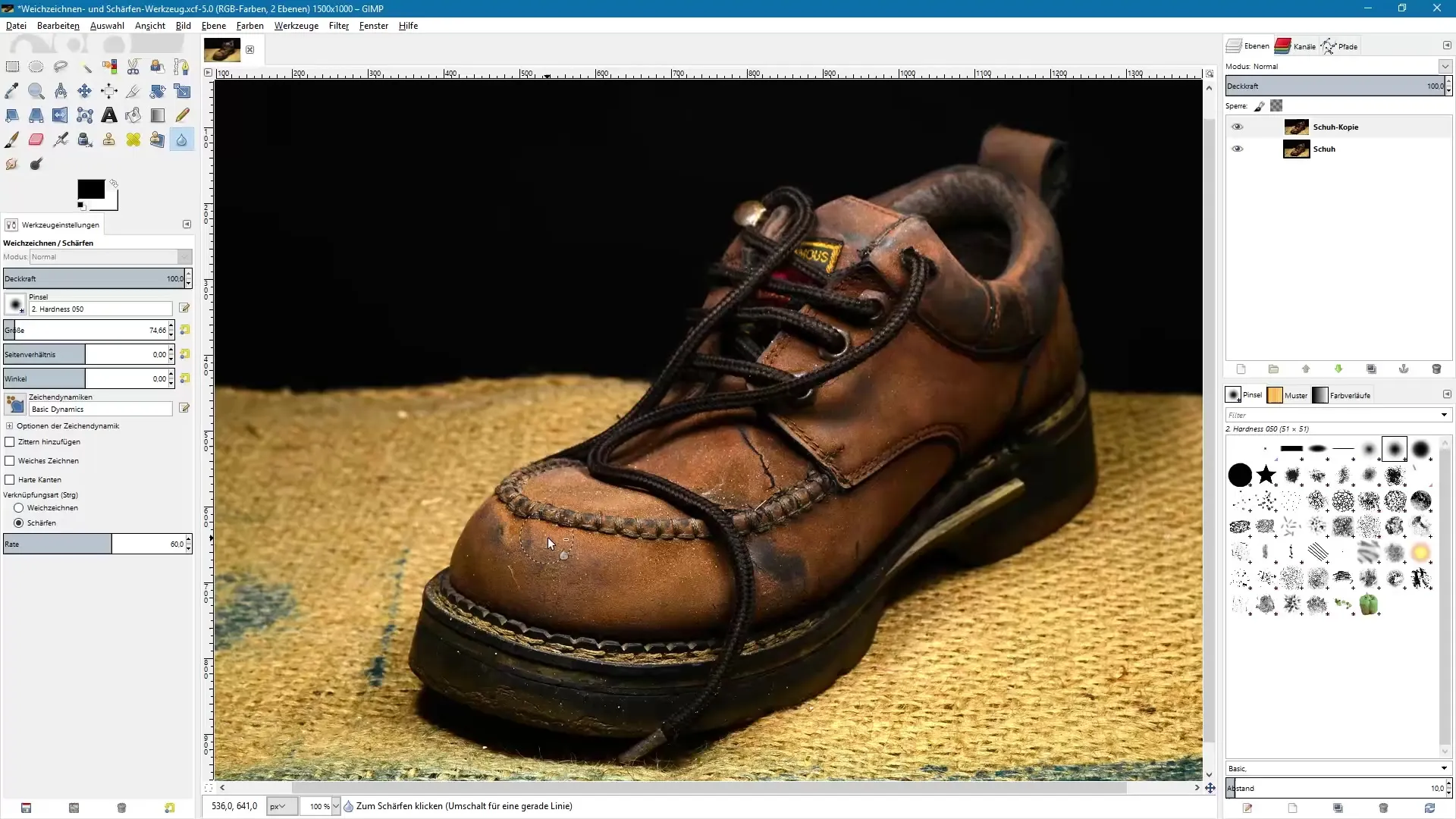
6. Szczegółowe ostrzenie
Za pomocą mniejszego pędzla możesz precyzyjnie wydobywać szczegóły, np. strukturę buta, która ma być podkreślona w twoim obrazie. Ostrzenie nadaje się szczególnie dobrze do poprawienia ważnych obszarów obrazu po zmniejszeniu go do użytku w Internecie.
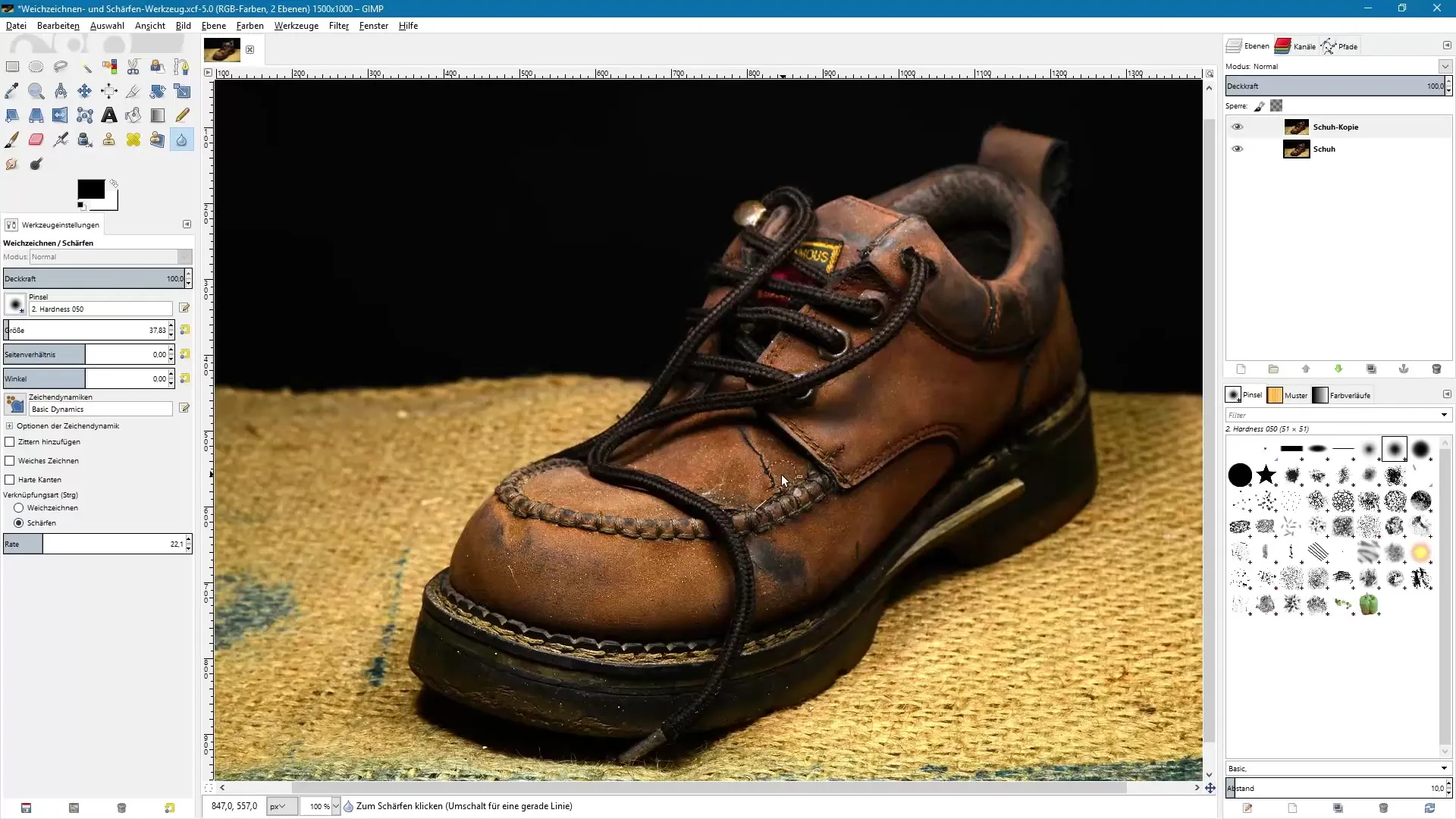
7. Porównanie przed i po
Aby zobaczyć, jak duża jest różnica, ukryj edytowaną warstwę i porównaj edytowany obraz z oryginałem. Zwróć uwagę na szczegóły i zmiany w strukturze. Dzięki temu poczujesz, jak skuteczne były twoje zmiany.
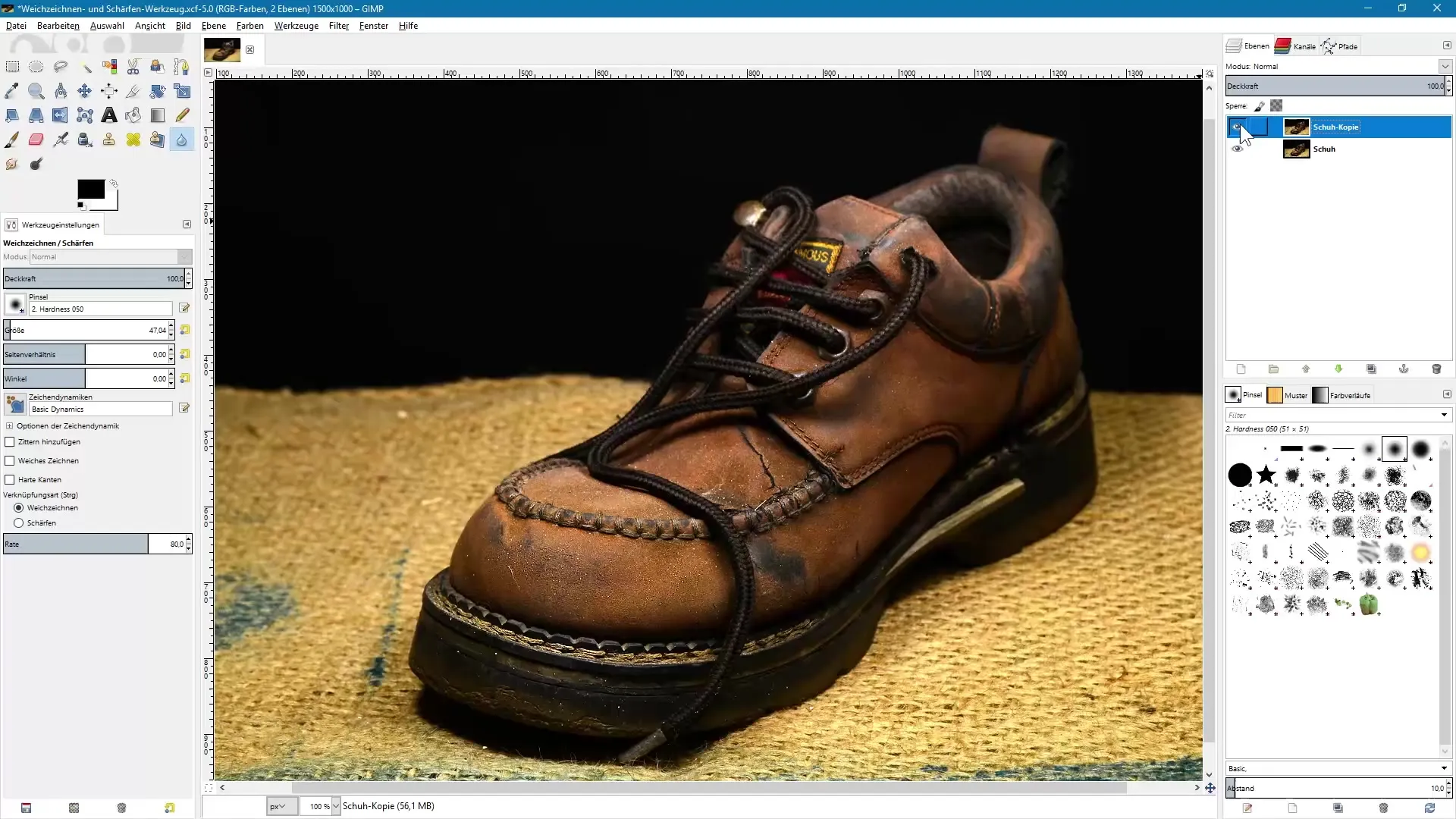
Podsumowanie – Edycja zdjęć z GIMP: Instrukcje dotyczące rozmycia i ostrzenia
W tym przewodniku poznałeś najważniejsze funkcje narzędzia rozmycia i ostrzenia w GIMP. Teraz wiesz, jak skutecznie edytować obszary i jakie ustawienia są ważne, aby uzyskać naturalny efekt.
Najczęściej zadawane pytania
Jak otworzyć narzędzie rozmycia i ostrzenia?Możesz otworzyć narzędzie za pomocą ikony na pasku narzędzi lub skrótu klawiaturowego „Shift + U”.
Dlaczego powinienem stworzyć kopię oryginalnego obrazu?Kopia oryginału umożliwia nie destrukcyjną edycję, dzięki czemu możesz zawsze wrócić do swojego oryginalnego obrazu.
Jak przełączyć się między rozmyciem a ostrzeniem?Możesz przełączać się między obiema opcjami za pomocą paska narzędzi lub przytrzymując klawisz kontrolny.
Jaka jest optymalna siła dla ostrzenia?Zacznij od siły około 40, aby zachować naturalny wygląd i zapobiec nadmiernemu ostrzeniu.
Jak zrobić porównanie przed i po?Po prostu ukryj edytowaną warstwę, aby wyświetlić oryginalny obraz i zobaczyć różnice.


